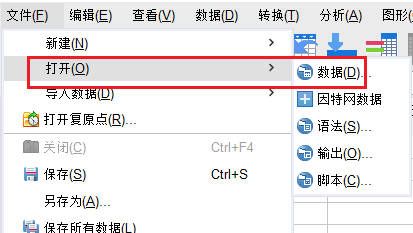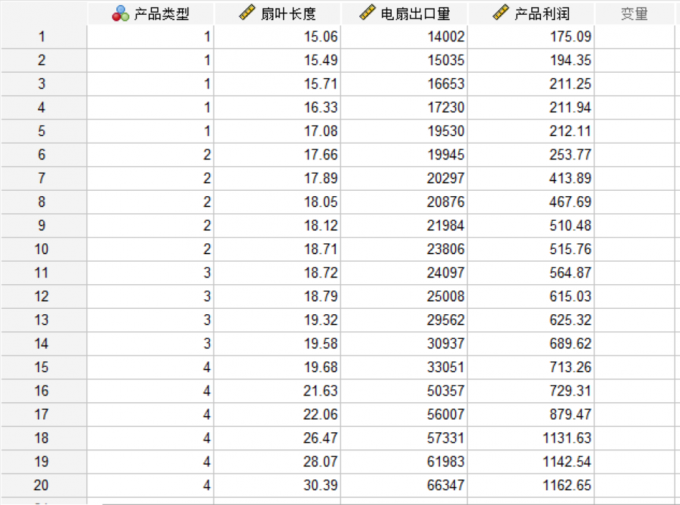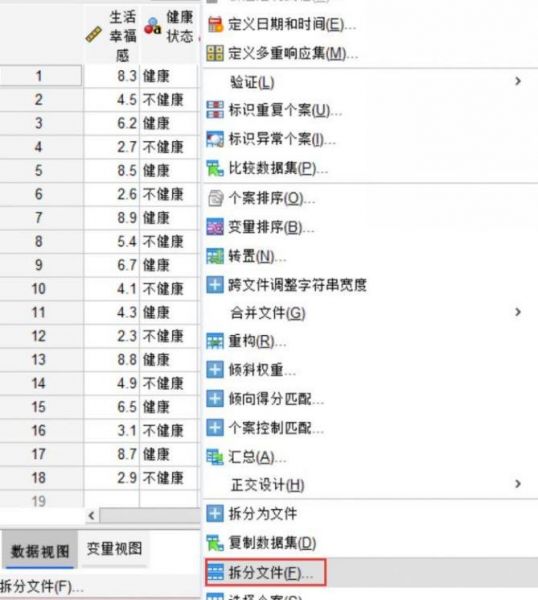- 首页
- 产品
- 下载
-
帮助中心
如何进行IBM SPSS Statistics文件的拆分和合并
发布时间:2021-07-23 11: 31: 39
有时候我们需要将一个数据文件进行拆分,以此分析单个或多个不同变量进行数据比较。通常也需要将多个数据文件合并成一个数据文件的操作。那么以上需求我们用IBM SPSS Statistics如何完成呢?
在这次教程中,我们给大家演示IBM SPSS Statistics如何进行文件的拆分和合并的教程。下面我们使用IBM SPSS Statistics 28(win10)详细演示一遍吧。
- 导入数据
- 导入Excel数据
这里我们提前准备了一份Excel表格数据,首先打开已经在中文网下载并安装完成的SPSS软件,然后进入到主界面选择“文件”菜单,点击“导入数据—Excel”,如图1所示。
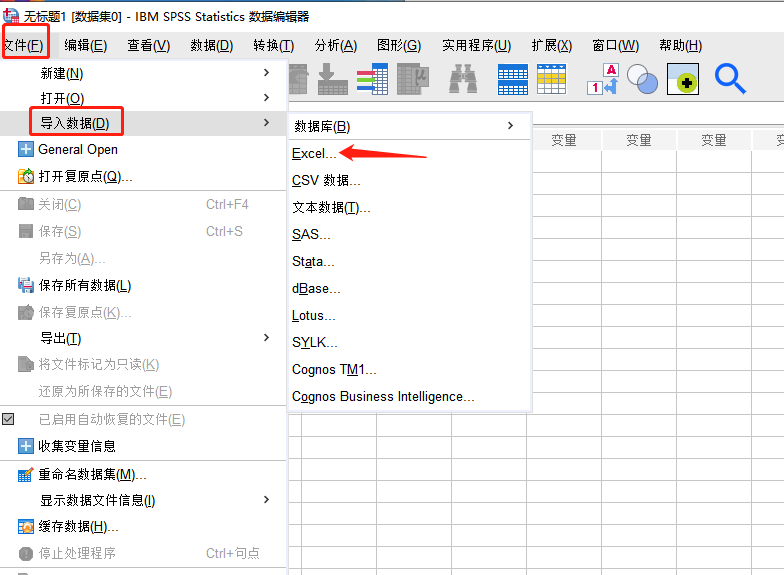
图1:导入Excel数据 2、打开Excel数据
在“打开数据”窗口中选择需要导入的Excel数据,然后点击“打开”,如图2所示。
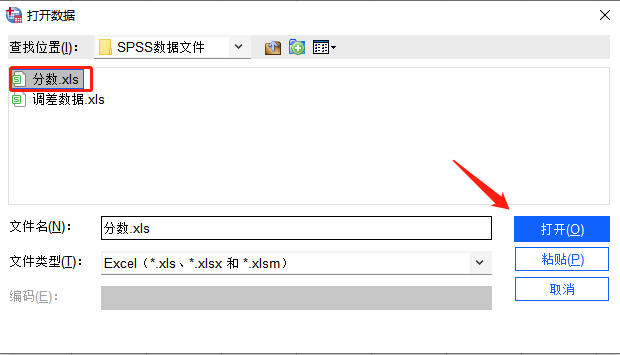
图2:打开Excel数据 3、读取Excel文件
在新窗口中选择第一个工资表,将“用于确定数据...”选项取消勾选,然后点击确定即可,如图3所示。
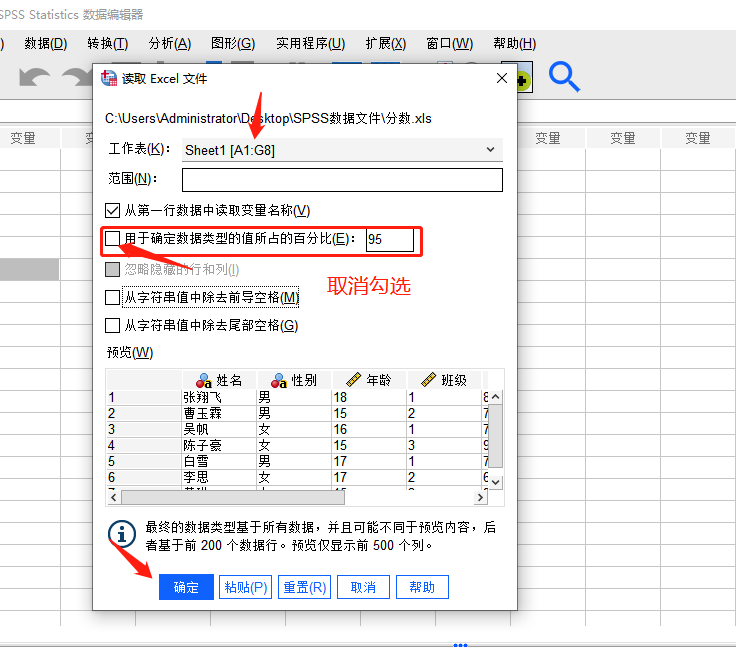
图3:读取Excel数据 - 拆分文件
1、拆分文件操作
首先在“数据”菜单中点击“拆分文件”,如图4所示。
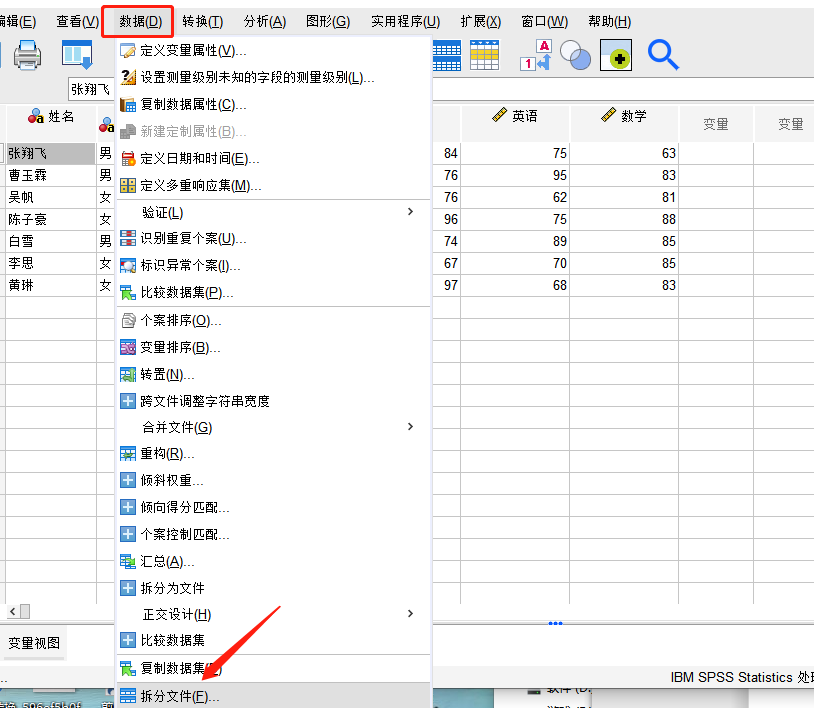
图4:拆分文件选项 在“拆分文件”窗口中首先点击“比较组”,然后将“班级”移动到“分组依据”,之后点击确定即可,如图5所示。
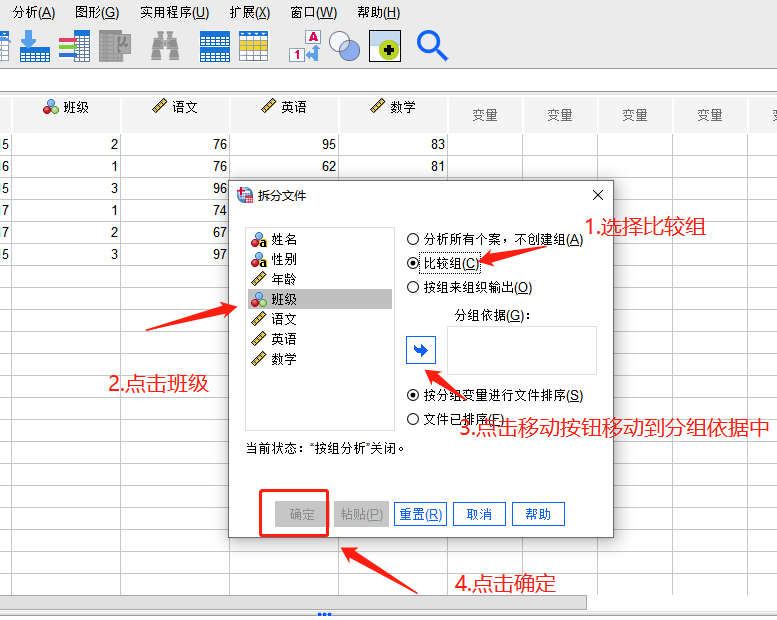
图5:拆分文件 2、查看拆分文件效果
我们这里使用描述分析查看拆分文件后的效果,点击“分析—描述统计—描述”,如图6所示。
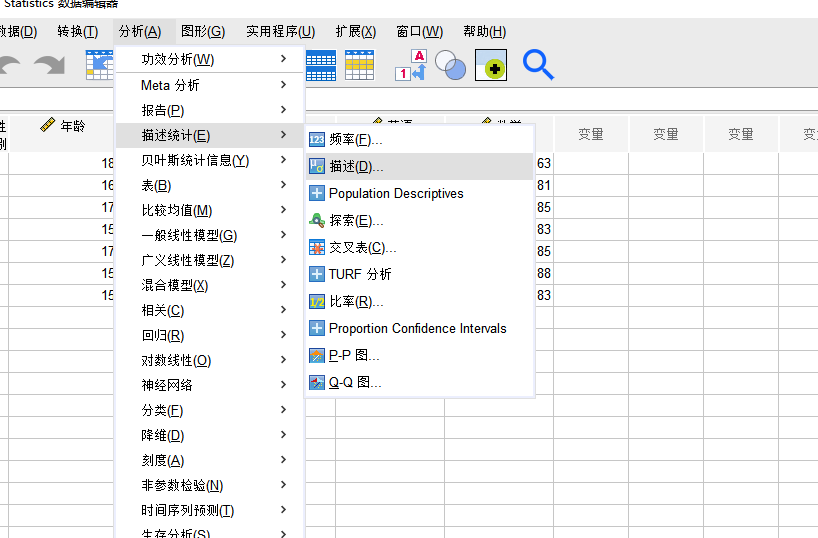
图6:描述统计选项 在“描述”窗口中,选择“语文数学英语”变量,然后点击移动,接着点击“确定”即可,具体操作如图7所示。
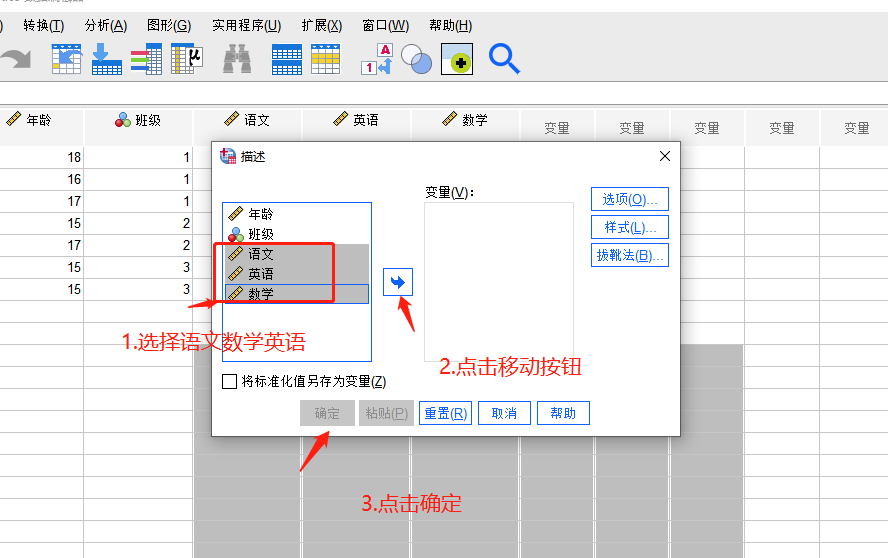
图7:描述选择 可以看到输出文档中,看到在不同班级中语文数学英语数据的描述统计分析,如图8所示。
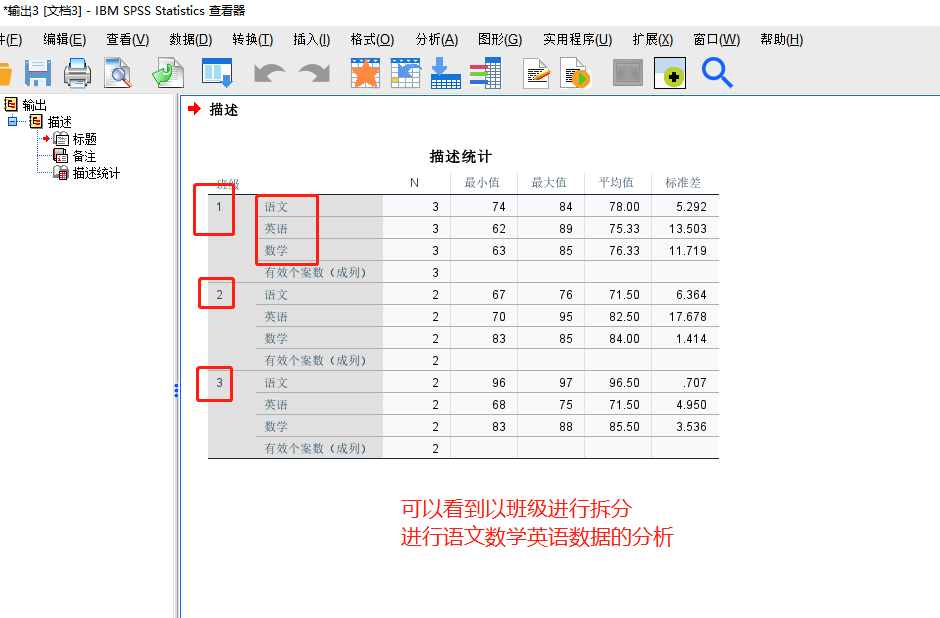
图8:拆分后的描述统计 那么我们如何取消拆分文件呢?首先点击“最近使用的对话框”,这里记录着我们最近使用的功能。点击“拆分文件”,如图9所示
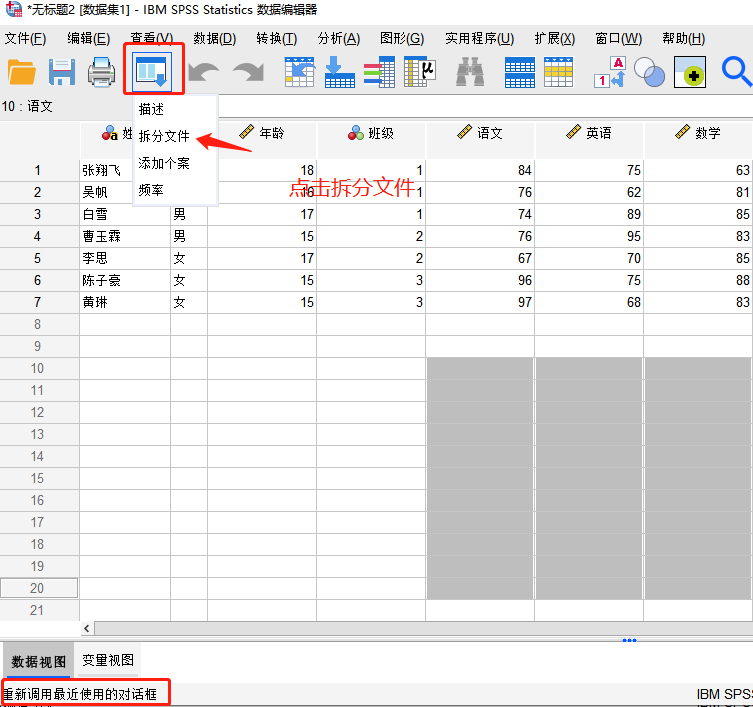
图9:点击最近对话框中的拆分文件 首选进行重置操作,然后选择“不创建组”,最后点击“确定”即可取消拆分,如图10所示。
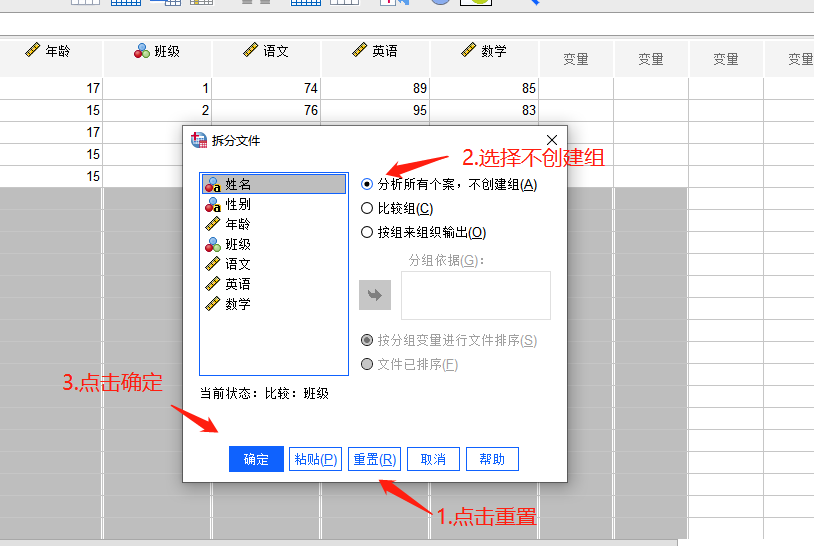
图10:取消拆分操作 再进行描述分析,可以看到取消拆分后是将所有班级的语文数学英语进行描述统计分析,如图11所示。
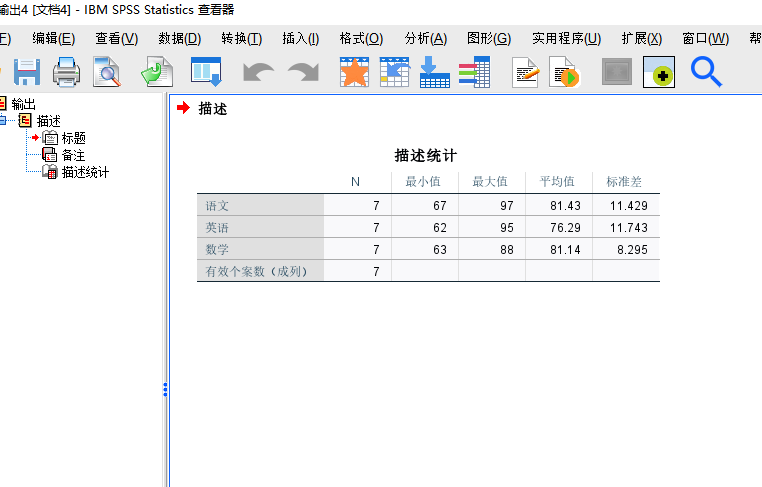
图11:取消拆分后的描述统计 - 合并文件
首先打开点击“数据”菜单中的“合并文件—添加个案”,如图12所示。
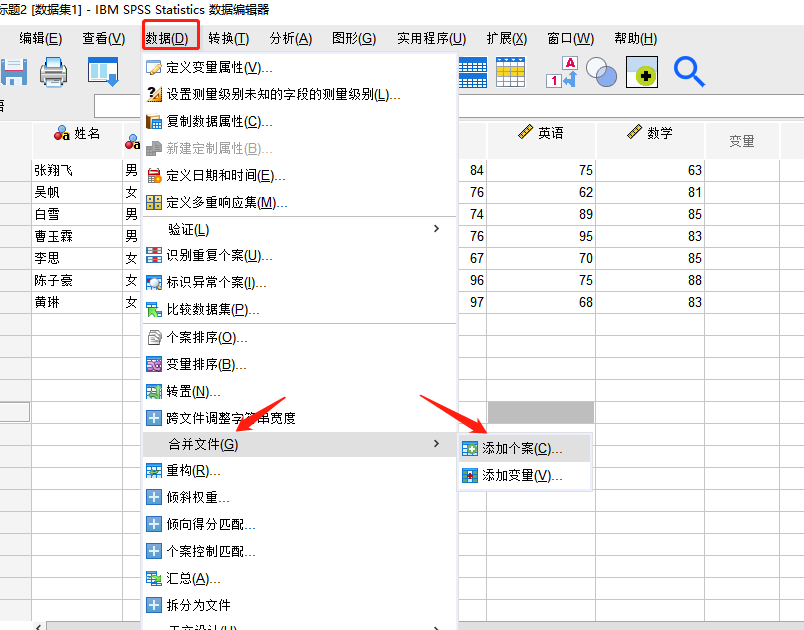
图12:合并文件—添加个案 在新窗口中点击“浏览”,接着选择需要合并的数据文件,最后点击“继续”如图13所示。
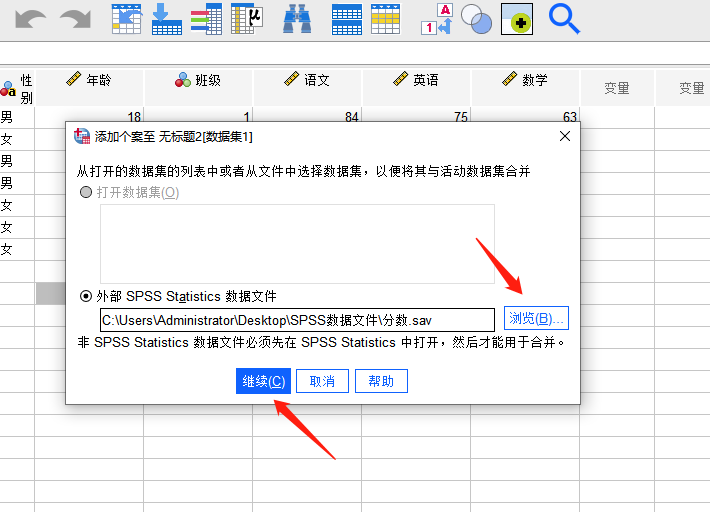
图13:打开合并的数据文件 接着默认选项,点击继续,可以看到SPSS已经自动将我们两个数据文件合并了,如图14所示。
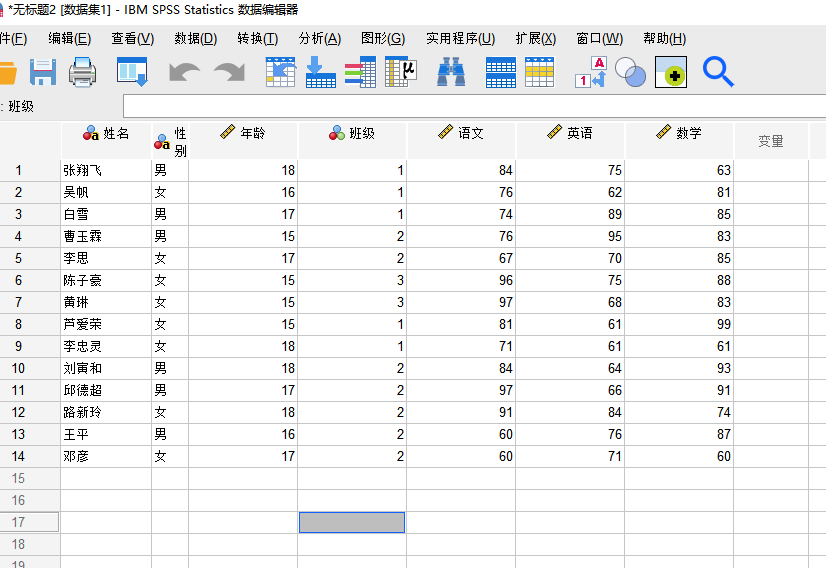
图14:合并数据文件 好了,以上就是使用SPSS进行文件拆分合并的详细教程,如还需了解学习更多有关IBM SPSS Statistics的相关知识,敬请访问IBM SPSS Statistics中文网。
作者:茂杨
展开阅读全文
︾
标签:SPSS数据合并,SPSS,数据合并,SPSS合并数据,SPSS数据拆分,spss数据合并
读者也访问过这里:热门文章SPSS数据分析显著性差异分析步骤 SPSS显著性差异分析结果怎么看数据的显著性差异分析主要有三种方法,分别是卡方检验、T检验和方差分析。这三种方法都有具体的数据要求:卡方检验是对多个类别的数据进行分析,T检验是对两组数据进行分析,方差分析是对多组数据进行检验。下面,小编具体说明一下SPSS数据分析显著性差异分析步骤,SPSS显著性差异分析结果怎么看。2022-01-07实践SPSS单因素方差分析之检验结果解读在《实践SPSS单因素方差分析之变量与检验方法设置》一文中,我们已经详细地演示了IBM SPSS Statistics单因素方差分析方法的变量选择以及相关的选项、对比设置。2021-01-11spss如何做显著性分析 spss显著性差异分析怎么标abc在统计分析中,显著性分析是分析相关因素之间是否存在显著影响关系的关键性指标,通过它可以说明分析结论是否由抽样误差引起还是实际相关的,可论证分析结果的准确性。下面大家一起来看看用spss如何做显著性分析,spss显著性差异分析怎么标abc。2022-03-14SPSS回归分析中的f值是什么 SPSS回归分析F值在什么范围合适回归分析中以R表示相关性程度的高低,以F评价回归分析是否有统计学的意义,使用IBM SPSS Statistics进行回归分析,可以非常快速的完成R,F的计算,并且给出回归曲线方程,那么,SPSS回归分析中f值是什么?SPSS回归分析F值在什么范围合适,本文结合实例向大家作简单的说明。2022-07-22SPSS多元logistic回归分析的使用技巧回归分析是数据处理中较为常用的一类方法,它可以找出数据变量之间的未知关系,得到较为符合变量关系的数学表达式,以帮助用户完成数据分析。2021-04-26SPSS相关性分析结果怎么看相关性分析是对变量或个案之间相关度的测量,在SPSS中可以选择三种方法来进行相关性分析:双变量、偏相关和距离。2021-04-23最新文章SPSS ROC阈值怎样确定 SPSS ROC阈值选择导致敏感度过低怎么办说到阈值分析,我们脑海中可能会想到常规的寻找阈值关键临界点的分析方式(例如在医学当中会通过阈值分析的方式来确定药物在病人体内生效的时间临界点)。但是在有些分析场景中,就需要用到ROC曲线作为阈值分析的工具,ROC曲线作为阈值分析中的一个重要工具,可以用来找到数据点位发生明显截断变化的临界点。下面以SPSS为例,给大家介绍SPSS ROC阈值怎样确定,SPSS ROC阈值选择导致敏感度过低怎么办。2025-12-17SPSS趋势卡方怎么做 SPSS趋势卡方检验怎么看正相关趋势卡方是SPSS中检验变量相关性的方法之一,当我们的分析数据中存在多个变量时,就可以使用趋势卡方来检验这些变量是否相互关联、相互影响。检验完毕后,我们也可以根据这些检验结果来选择更加合适的数据分析模型。今天我就以SPSS趋势卡方怎么做,SPSS趋势卡方检验怎么看正相关这两个问题为例,来向大家讲解一下趋势卡方的相关知识。2025-12-17SPSS如何计算线性回归 SPSS线性回归数据分析SPSS是一款功能十分强大的数据分析软件,它将原本复杂的数据分析工作变得简洁化,并通过友好的图像界面满足普罗大众的日常需求。而线性回归是SPSS中最核心的功能模块之一。今天我就以SPSS如何计算线性回归,SPSS线性回归数据分析这两个问题为例,来向大家讲解一下有关线性回归的知识。2025-12-17SPSS标准化残差怎么计算 SPSS标准化残差图怎么看回归分析是SPSS中的重量级分析模型,而其中的标准化残差则是用于观察变量与回归模型之间的适配程度。通过残差值,我们可以找到数据中隐藏的极端个案。在医药学、基因分析等领域,实验人员经常借助标准化残差来找寻诸多分析结果中的特殊个案或异变量,进而对这些特殊的案例进行深度研究。今天我就以SPSS标准化残差怎么计算,SPSS标准化残差图怎么看这两个问题为例,来向大家讲解一下有关标准化残差的相关知识。2025-12-17SPSS结果中显著性水平怎么看 SPSS输出查看器内容保存方式作为一款专业的数据分析软件,SPSS软件凭借着自身专业的功能与过硬的数据分析本领,受到了众多用户的青睐。而在使用SPSS的过程中,显著性分析是大家经常会遇到的问题。显著性分析的主要作用是帮助我们分析两组或者多组变量之间的显著性关系,在得到数据显著性分析的结果后,会需要把数据内容进行保存和留用。接下来给大家介绍SPSS结果中显著性水平怎么看,SPSS输出查看器内容保存方式的具体内容。2025-12-17如何将问卷星中的数据导入SPSS 如何对问卷星的数据进行SPSS分析如今无论是在职场还是大学校园,都经常会用到问卷调查。问卷调查可以帮我们快速收集用户数据,了解用户的需求、关注点,帮助我们从数据中分析出研究方向、需要如何改进。而问卷星是常用的用来收集用户问题的问卷调查软件之一。下面就来说说如何将问卷星中的数据导入SPSS,如何对问卷星的数据进行SPSS分析的相关内容。2025-12-17微信公众号
欢迎加入 SPSS 产品的大家庭,立即扫码关注,获取更多软件动态和资源福利。
读者也喜欢这些内容:
-

SPSS显著性小于0.001的意义 SPSS显著性大于0.05怎么办
在使用SPSS软件进行数据分析工作的过程中,得到的显著性水平分析结果具有极为重要的作用。它能够帮助我们衡量变量之间是否存在真实的关联,或者不同组别数据之间是否存在实质性的差异。今天我们就一起来探讨关于SPSS显著性小于0.001的意义,SPSS显著性大于0.05怎么办的问题。...
阅读全文 >
-
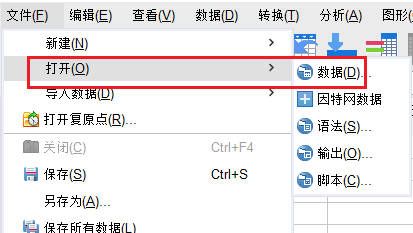
SPSS时间序列模型分析怎么做 SPSS时间序列模型分析结果解读
当我们将某些原始数据按照一定的时间顺序进行排列后,可以通过SPSS中的时间序列模型来分析该组数据在特定时间状态下的变化,从而预测出未来的发展趋势。今天我就以SPSS时间序列模型分析怎么做,SPSS时间序列模型分析结果解读这两个问题为例,来向大家解读一下关于时间序列模型分析的相关知识。...
阅读全文 >
-
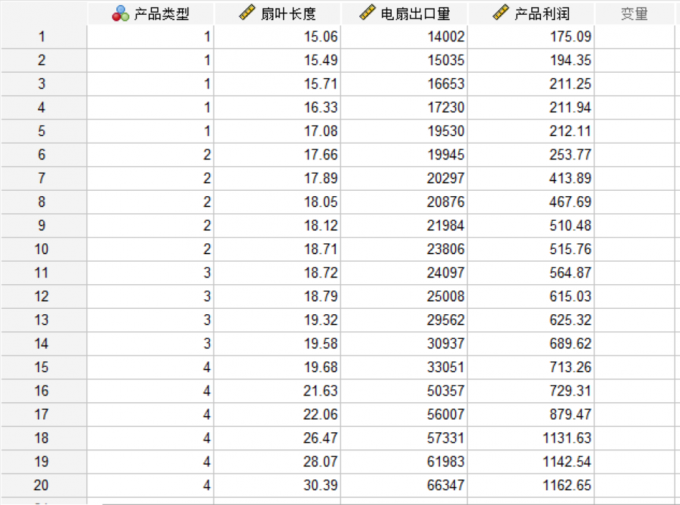
SPSS进行偏相关分析 SPSS的分析偏倚是不是可以更改数据类型
在数据分析领域,变量之间的关系不只是自变量与因变量,也可能会存在控制变量、调节变量等多种类型的变量,在这种情况下,我们需要讨论在控制一些变量的情况下,另外的变量对相关变量有何影响。本文以SPSS进行偏相关分析,SPSS的分析偏倚是不是可以更改数据类型这两个问题为例,带大家了解一下SPSS偏相关分析的知识。...
阅读全文 >
-
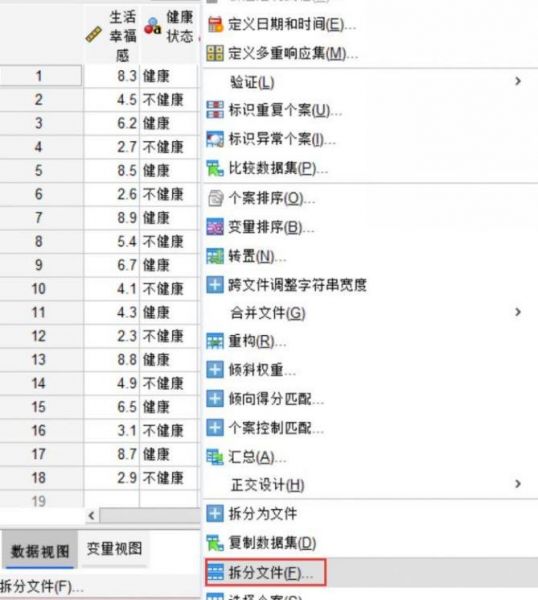
SPSS拆分文件后怎么恢复 SPSS拆分文件后部分数据消失怎么办
在数据分析领域,如果对繁杂数据进行分类或者排序,我们不仅能够采用对文字变量赋值的方法,还可以尝试SPSS拆分文件的方式,根据拆分文件的标准来自动分类和排序。本文以 SPSS拆分文件后怎么恢复,SPSS拆分文件后部分数据消失怎么办这两个问题为例,带大家了解一下SPSS拆分文件的知识。...
阅读全文 >